 本方法可在Windows任务栏上添加【文件夹】【软件】等快捷方式,也可以更换任何个性图标。 备注:图标文件必须为ico格式!可在网络上寻址资源,或者使用小编的白色图标,下载地址如下(效果如上图)。 链接:https://pan.baidu.com/s/1nvqgMZB 具体操作如下: 一、先下载自己需要的Dock图标,也可以使用小编提供的,一定要记得必须是ico格式。 解压到一个方便你查找的盘里(如图)。
本方法可在Windows任务栏上添加【文件夹】【软件】等快捷方式,也可以更换任何个性图标。 备注:图标文件必须为ico格式!可在网络上寻址资源,或者使用小编的白色图标,下载地址如下(效果如上图)。 链接:https://pan.baidu.com/s/1nvqgMZB 具体操作如下: 一、先下载自己需要的Dock图标,也可以使用小编提供的,一定要记得必须是ico格式。 解压到一个方便你查找的盘里(如图)。 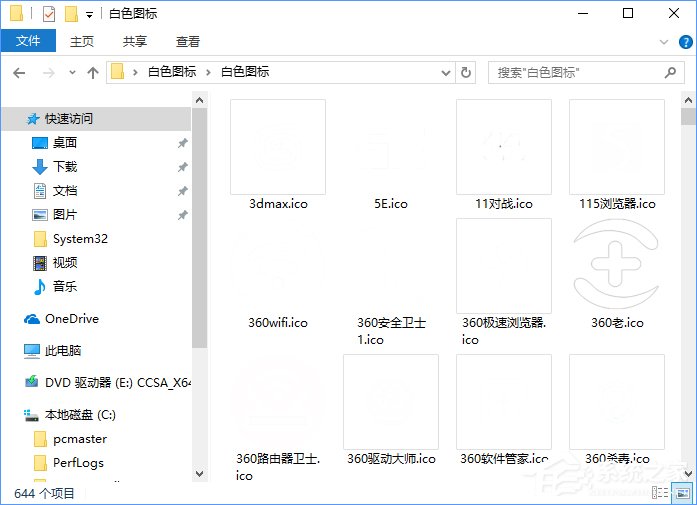 二、在任意盘内新建文件夹,将需要制作的软件(快捷方式)和文件夹放入。 可以放入我的电脑,QQ,旗鱼浏览器等快捷方式,也可以创建文件夹用于存在一些临时文件。(如图)
二、在任意盘内新建文件夹,将需要制作的软件(快捷方式)和文件夹放入。 可以放入我的电脑,QQ,旗鱼浏览器等快捷方式,也可以创建文件夹用于存在一些临时文件。(如图)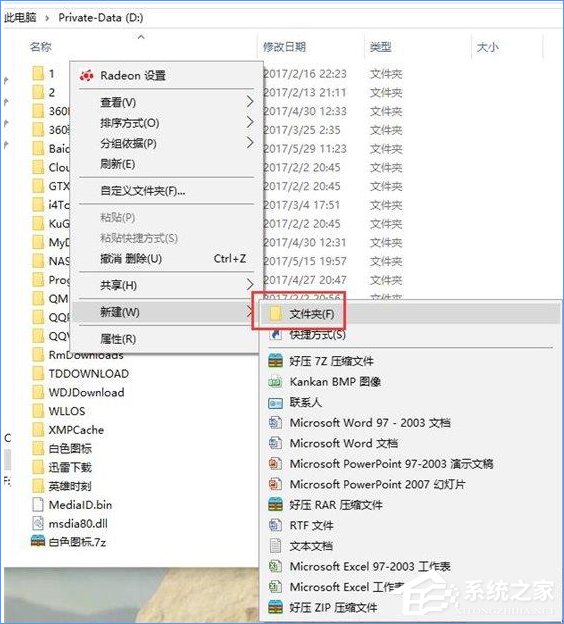
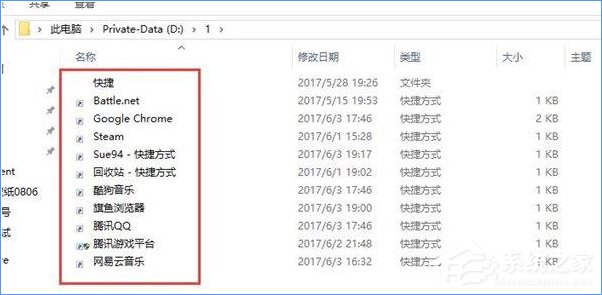
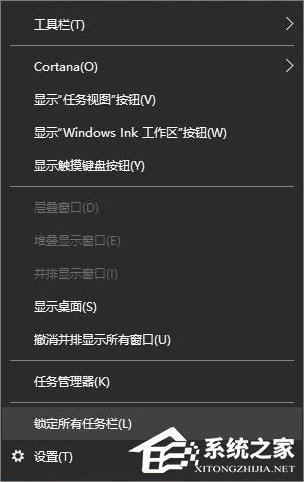
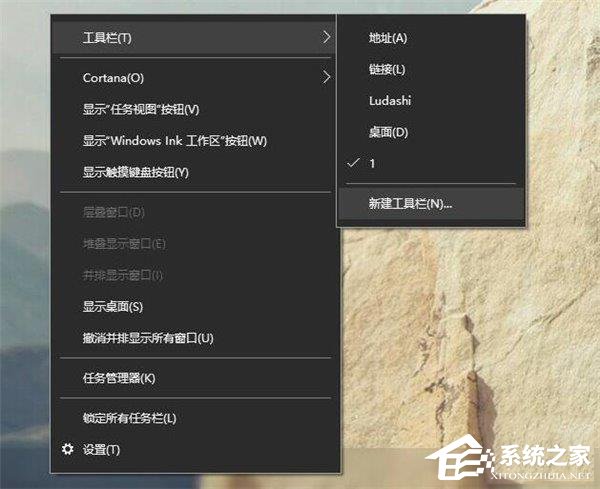
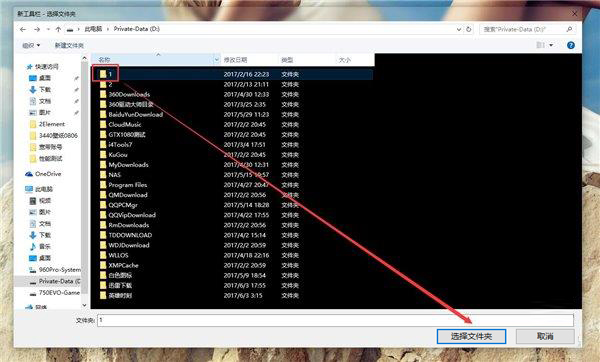


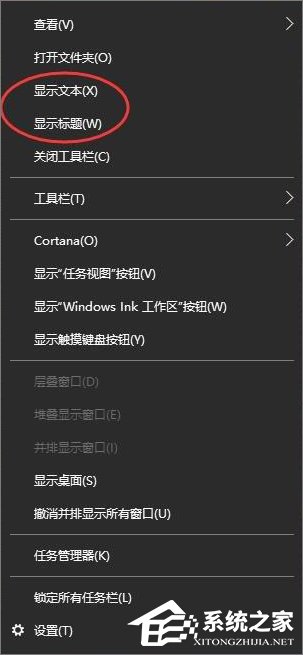
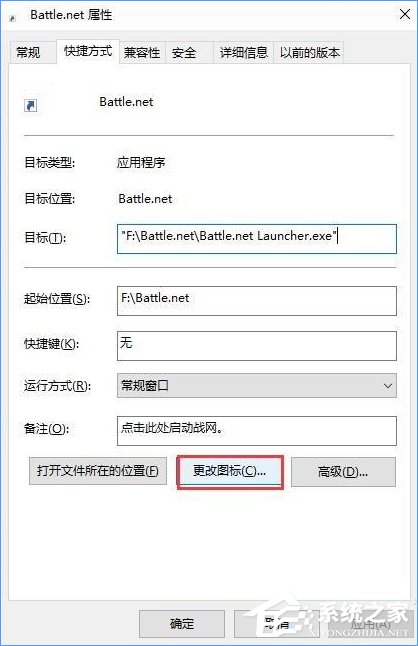
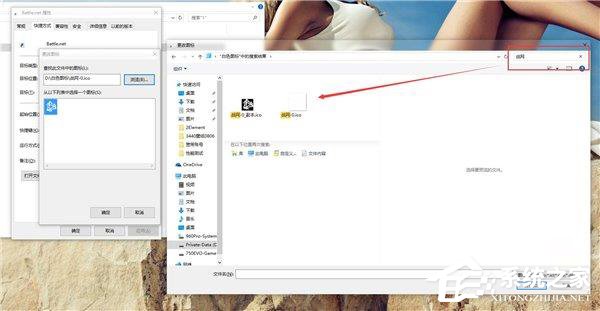
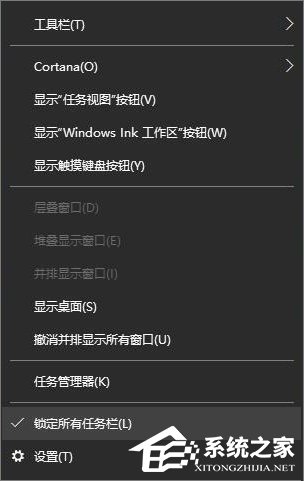

转载说明:欢迎转载本站所有文章,如需转载请注明来源于《绝客部落》。
本文链接:https://juehackr.net/jishu/xitong/jiaocheng/6097.html